プレーヤーがパソコンに認識されない
以下の場合、充電ケースに取り付けたプレーヤーをパソコンが認識するまでに数分かかる場合があります。
- プレーヤーを充電ケースに取り付けて、初めてパソコンに接続したとき
- プレーヤーを長期間使わなかったとき
この場合、充電ケースに取り付けたプレーヤーを約10分間パソコンに接続してください。その後、パソコンがプレーヤーを認識しているかどうかを確認します。
上記で問題が解決しない場合は、以下をお試しください。
-
以下の接続が正しいか、確認する。
- プレーヤーが同梱の充電ケースに正しく取り付けられているか
- 同梱のUSB Type-Cケーブルが充電ケースにしっかり差し込まれているか
- USB Type-Cケーブルがパソコンにしっかり差し込まれているか
それぞれを抜き差ししてみてください。
プレーヤーの端子が汚れていると、パソコンがプレーヤーを認識しないことがあります。 この場合、端子を弱い水流の水道水で洗います。
-
パソコンから充電ケースとプレーヤーを取り外し、パソコンをリスタート(再起動)する。
-
プレーヤーをリスタート(再起動)する。
プレーヤーを充電ケースから取り出し、ボタン(
 と
と )を30秒長押しします。
)を30秒長押しします。プレーヤーがリスタート(再起動)したら、充電ケースに取り付けてください。
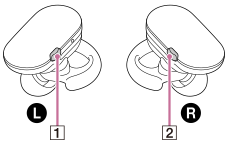
-
充電ケースをリスタート(再起動)する。
ボタン(
 )をペンやクリップなどで押します。
)をペンやクリップなどで押します。
-
パソコンに複数のUSB端子がある場合、別の端子に充電ケースを接続する。
パソコンがプレーヤーを認識するかご確認ください。
充電ケースとプレーヤー以外の機器がパソコンにUSB接続されている場合は、機器を取り外してください。
ACアダプターのないUSBハブや、USBインターフェースカードをお使いの場合は、それらを経由せずに直接充電ケースをパソコンに接続してください。
-
デバイスドライバーを再インストールする。
パソコンのデバイスドライバーが正常に動作していないと、プレーヤーがパソコンに認識されません。
-
バックグラウンドプログラムを終了し、充電ケースをパソコンに接続する。
実行中のバックグラウンドプログラム(アンチウィルスソフトウェアなど)がある場合、パソコンはプレーヤーを認識しないことがあります。
充電ケースをパソコンに接続する前に、バックグラウンドプログラムを終了してください。
バックグラウンドプログラムの終了方法について詳しくは、各プログラムのヘルプ情報をご覧いただくか、プログラムやパソコンの製造元にお問い合わせください。